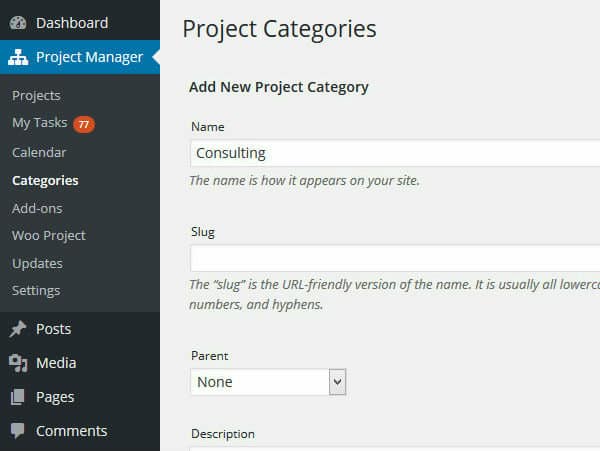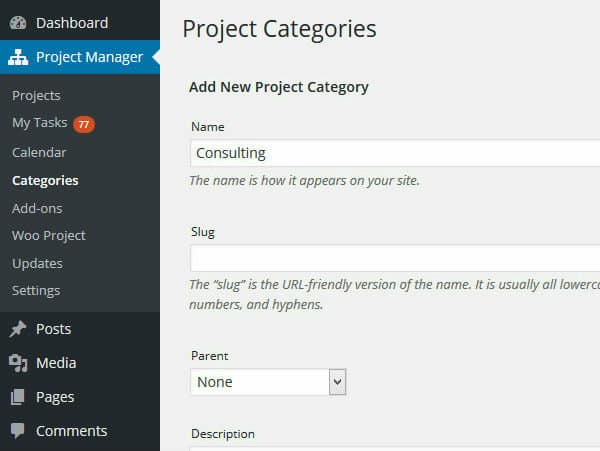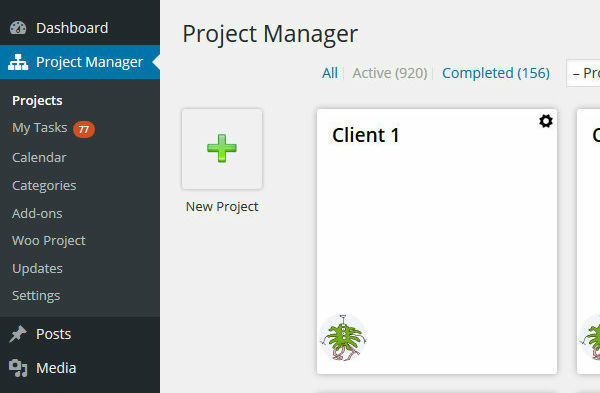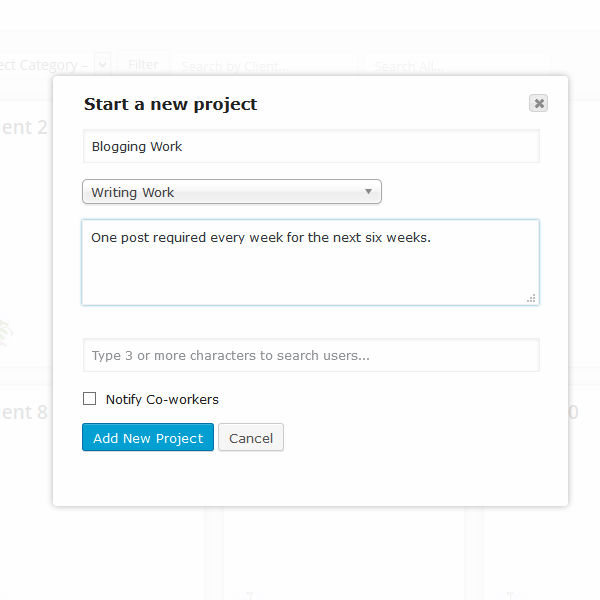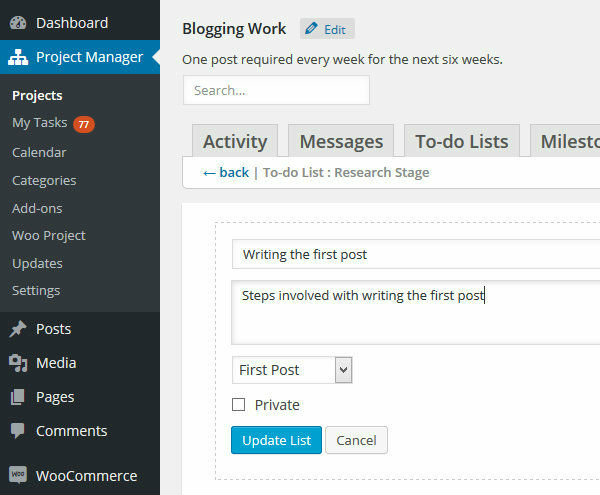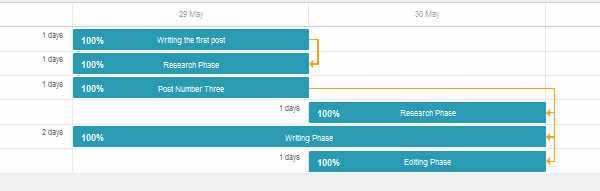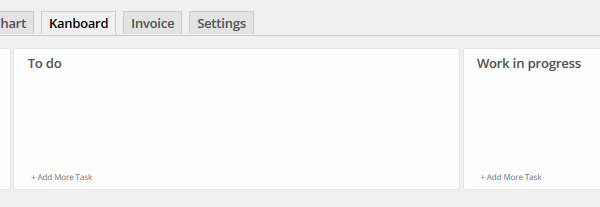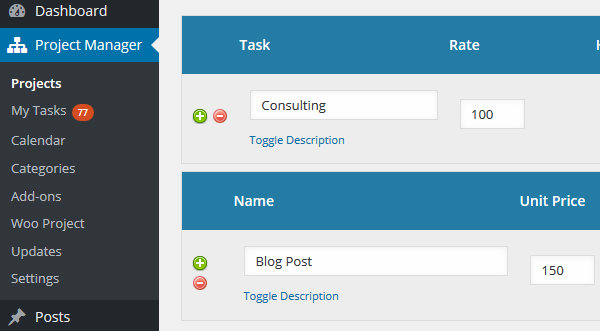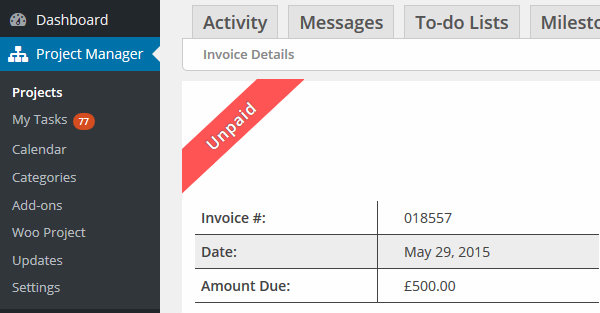Pour les freelances du monde entier, l’équation est simple : plus vous facturez d’heures, plus vous gagnez d’argent. Le problème ? Toutes les heures d’un freelance ne sont pas « facturables »
L’organisation de votre charge de travail, la communication avec les clients et l’encaissement des paiements font partie intégrante de la réussite d’une activité de freelance. Pour la plupart des freelances, cependant, ces tâches ne relèvent pas du domaine des heures facturables. Malheureusement, ces tâches sont aussi étonnamment chronophages.
Mais que se passerait-il si vous pouviez réduire le temps que prennent ces tâches administratives ? Cela augmenterait considérablement votre potentiel de gain, n’est-ce pas ?
Eh bien, les utilisateurs de WordPress ont de la chance ! Aujourd’hui, je vais vous montrer comment gérer une entreprise de freelancing entièrement depuis le tableau de bord de WordPress. Si vous en avez assez de sauter entre les emails, Trello, et PayPal, c’est exactement ce dont vous avez besoin.
Si vous souhaitez gérer votre activité de freelance sur WordPress, je vous recommande le plugin WP Project Manager. Ce plugin peut aider à la majorité des tâches de coulisses auxquelles un freelance doit faire face, y compris la gestion de projet, la communication et la facturation. Pour vous montrer tout ce dont le plugin est capable, permettez-moi de vous guider à travers ses nombreuses fonctionnalités.
Démarrer avec WP Project Manager
Bien qu’une version gratuite de WP Project Manager soit disponible, ses fonctionnalités sont trop limitées pour gérer l’ensemble de votre activité. Vous aurez plutôt besoin de la version premium, plus avancée : WP Project Manager Pro. Une licence pour site unique de WP Project Manager Pro est disponible pour seulement 59 $.
Cependant, même la version Pro n’a pas les fonctionnalités nécessaires pour gérer une entreprise de freelance à elle seule. Si vous voulez une solution de freelancing tout-en-un, vous devrez étendre le plugin de base.
WP Project Manager PRO prend actuellement en charge neuf modules complémentaires premium – mais tous ne sont pas pertinents pour les freelances. Si vous êtes sérieux au sujet de votre activité de freelance et que vous voulez équiper votre site Web de toutes les fonctionnalités dont il pourrait avoir besoin, je vous recommande ces six modules complémentaires :
- Invoice (39 $) – soumettez des factures au format PDF ou encaissez des paiements via PayPal en ajoutant la fonctionnalité de facturation.
- Invoice Stripe Gateway (29 $) – acceptez les paiements par carte pour vos factures en utilisant la passerelle de paiement Stripe.
- Sub Task (19 $) – décomposez les projets en petites tâches secondaires.
- Tableau Kanban (29 $) : visualisez et organisez vos projets par glisser-déposer, à la manière de Trello.
- Time Tracker (29 $) – facturez à l’heure et améliorez votre budget en suivant le temps passé sur chaque tâche.
- Diagramme de Gantt (29 $) : visualisez le calendrier de votre projet sous forme de diagramme de Gantt.
Tous ces modules complémentaires ne sont pas pertinents pour tous les utilisateurs, alors réfléchissez aux fonctionnalités dont votre site Web a réellement besoin – si vous avez un budget limité, le seul module complémentaire dont vous avez réellement besoin est le module complémentaire Facture .
La version Pro du plugin et les neuf modules complémentaires sont tous disponibles sur le site de WP Project Manager.
Gérer une entreprise de freelance sur WordPress
Après avoir acheté WP Project Manager Pro et les extensions que vous souhaitez, il est temps de les installer – vous devrez télécharger et installer chacune d’entre elles manuellement.
Une fois le plugin installé et activé, vous pouvez commencer à l’utiliser immédiatement. Vous ne trouverez pas une liste interminable de paramètres, vous pouvez donc utiliser le plugin assez directement.
Vous devrez toutefois configurer vos catégories. Cela se fait en naviguant vers Project Manager > Categories. Les catégories vous permettent d’organiser vos nombreux clients/projets sous différentes rubriques. Considérez les principales rubriques que vous utiliseriez pour classer votre travail, et créez une catégorie différente pour chacune d’entre elles – par exemple, vous pourriez utiliser Blogging, Development, et Consulting pour diviser votre travail.
La création d’une catégorie est simple : donnez un nom à votre catégorie, puis cliquez sur le bouton Ajouter une nouvelle catégorie de projet pour la créer.
C’est assez simple jusqu’à présent, non ? Vous pouvez maintenant créer votre premier projet – naviguez vers Project Manager > Project > New Project.
Une boîte à lumière s’affiche alors pour vous permettre de configurer votre nouveau projet. Donnez un nom au projet, affectez-le à la catégorie appropriée, puis donnez-lui une brève description. Si vous collaborez au projet, vous pouvez également inviter d’autres utilisateurs à travailler avec vous. Les utilisateurs peuvent se voir attribuer un rôle de gestionnaire, de collaborateur ou de client. Si vous êtes un homme seul, ne vous inquiétez pas de cette étape.
Lorsque vous êtes prêt, cliquez sur le bouton Ajouter un nouveau projet .
Vous accédez alors à l’écran de présentation du projet, avec un certain nombre d’onglets en haut de l’écran – le nombre réel dépend du nombre de modules complémentaires que vous avez installés. Derrière ces onglets, vous trouverez toutes les fonctionnalités dont vous avez besoin pour gérer votre activité de freelance.
À mon avis, on peut diviser ces fonctionnalités en trois grandes catégories :
- Gestion de projet
- Collaboration
- Facturation
Laissez-moi vous présenter chacune d’elles à tour de rôle.
La gestion de projet
Commençons par examiner l’aspect gestion de projet de votre entreprise.
Le gestionnaire de projet WP vous permet de décomposer votre projet global en morceaux plus petits et plus faciles à gérer. Ceci est fait à partir de l’onglet Milestone .
Lorsque vous êtes sur l’écran des jalons, cliquez simplement sur le bouton Ajouter un jalon . Vous pourrez donner un nom à votre jalon, fixer une date d’échéance et lui donner une brève description. Si vous ne voulez pas que quelqu’un d’autre voie le jalon, vous pouvez également le définir comme privé.
Le plugin vous permet également de décomposer un jalon en tâches plus petites en utilisant une liste de tâches – allez dans l’onglet Liste de tâches . Les listes de tâches fonctionnent légèrement différemment des jalons, car chaque tâche individuelle peut avoir une date de début et de fin, et peut être assignée à l’un des utilisateurs de votre équipe.
Il est intéressant de noter que si vous avez installé le module complémentaire Sub Task , vous pouvez décomposer vos tâches en morceaux encore plus petits – cela peut être utile, mais n’est pas absolument nécessaire.
Lorsque vous terminez une tâche, il vous suffit de la marquer comme terminée, ce qui mettra à jour la barre de progression globale pour chaque jalon.
Si vous êtes déjà freelance, vous savez que la gestion de votre temps est l’un des aspects les plus difficiles du freelancing. Si vous ne savez pas combien de temps prennent les choses, comment pouvez-vous établir un budget efficace ? C’est là que le module complémentaire Time Tracker peut s’avérer inestimable.
À côté de chaque tâche, vous verrez une petite horloge bleue. Cliquez dessus, puis sur Start, et le plugin commencera à chronométrer le temps que prend la tâche – n’oubliez pas d’appuyer sur Stop lorsque vous avez terminé. Bien entendu, cette fonction est également utile si vous facturez vos clients à l’heure.
WP Project Manager Pro vous permet également de visualiser vos tâches de deux façons. La première, qui nécessite le module complémentaire Diagramme de Gantt , se trouve derrière l’onglet Gantt .
Si les diagrammes de Gantt ne sont pas votre truc, vous pouvez également visualiser une vue d’ensemble de vos tâches dans une vue de calendrier – ceci est trouvé en cliquant sur Project Manager > Calendar.
Les diagrammes de Gantt et le calendrier visuel prennent tous deux en charge la fonctionnalité de glisser-déposer, ce qui vous permet de replanifier vos tâches en les faisant glisser à un moment plus opportun.
Collaboration
Bien que je dirige une entreprise de freelance unipersonnelle, ce n’est pas le cas de beaucoup d’entre vous. Si vous travaillez avec d’autres personnes, vous aurez besoin d’un moyen efficace de collaborer. L’e-mail fonctionne pour certains, mais il peut être difficile de garder la trace de tous les différents fils de conversation.
WP Project Manager facilite la collaboration en vous offrant un espace dédié pour discuter d’un projet donné. Tous les utilisateurs invités à consulter un projet pourront laisser des commentaires en naviguant dans l’onglet Message . Il suffit de cliquer sur Ajouter un nouveau message, puis de taper. Si vous souhaitez discuter d’une tâche spécifique, vous pouvez également enregistrer un message sous l’un des jalons du projet.
Si vous avez besoin de partager des fichiers, vous pouvez les télécharger directement dans le message – si vous ne voulez pas fouiller dans tous vos messages pour trouver une pièce jointe donnée, vous pouvez y accéder directement depuis l’onglet Fichiers .
Aussi utile que soit la messagerie, il existe un outil particulier qui a révolutionné notre façon de collaborer en ligne : Trello. En installant le module complémentaire Kanban Board , vous pouvez ajouter une fonctionnalité de type Trello au plugin, qui se trouve derrière l’onglet Kanboard . Vous pouvez utiliser l’interface de glisser-déposer pour déplacer les tâches dans différentes colonnes – par exemple, travail en cours et terminé. Cela mettra automatiquement à jour le statut de la tâche.
Facturation
Tout travailleur indépendant vous le dira, le meilleur jour du mois est celui de la paie. En revanche, l’un des pires jours du mois est celui où l’on soumet les factures. Il s’agit d’une procédure administrative opportune qui vous empêche de faire du travail réel pour le client.
Bien qu’un service comme PayPal soit très facile à utiliser, il reste relativement chronophage. Pouvoir soumettre vos factures directement depuis l’administration de WordPress vous faciliterait grandement la vie, n’est-ce pas ?
Eh bien, vous pouvez maintenant le faire, grâce à l’add-on Invoicing .
Avant de pouvoir facturer, cependant, vous devez vous assurer que vous avez tout configuré correctement. Allez dans Project Manager > Settings > Invoices. Cet écran vous permet de saisir toutes vos données personnelles, notamment le nom et l’adresse de votre entreprise. Les champs les plus importants sont toutefois les champs relatifs à la devise et à votre adresse électronique PayPal – ils doivent être corrects, sinon vous ne recevrez pas les paiements de vos clients. Si vous souhaitez accepter les paiements par PayPal, assurez-vous que la case de la passerelle de paiement PayPal est cochée et que le mode sandbox est désélectionné.
Une fois tout configuré, retournez à votre projet – Gestionnaire de projets > Projets > sélectionnez le projet concerné > onglet Facture . Cliquez sur Nouvelle facture, puis parcourez le formulaire de facturation.
Vous pouvez facturer autant de tâches différentes que nécessaire. Vous pouvez spécifier le taux pour chaque tâche, ainsi que le taux de TVA. En bas de page, vous pouvez même laisser une note à vos clients. Lorsque vous avez terminé, cliquez sur Ajouter une facture, ce qui fera apparaître un aperçu de la facture.
Vous avez deux options :
- téléchargez la facture au format PDF pour l’envoyer par e-mail à votre client
- envoyez directement la facture par e-mail, avec un lien de paiement PayPal.
Pour des raisons de rapidité et de simplicité, je choisirais toujours l’option e-mail. Vous verrez alors la liste de vos factures, avec un rappel de celles qui ont été payées et de celles qui sont impayées.
Lorsque vous recevrez le paiement, vous devrez mettre à jour la facture manuellement. Pour ce faire, retournez à l’onglet » Facture » , cliquez sur le nom de la facture concernée, puis sélectionnez le bouton » Entrer le paiement « .
Indiquez le montant du paiement, puis cliquez sur le bouton Saisir le paiement. La facture sera automatiquement marquée comme payée, et vous n’aurez plus besoin de la relancer
Réflexions finales
Le plugin WP Project Manager est un excellent moyen d’améliorer l’efficacité de votre activité de freelance en déplaçant tout sur le tableau de bord de WordPress. Le plugin vous permet de contrôler tous les aspects de votre activité de freelance – la gestion des tâches, la collaboration avec les autres membres de l’équipe, et la collecte de ces paiements si importants. Si vous aimez l’idée de gérer votre activité de freelance à partir d’un seul endroit – WordPress – pourquoi ne pas essayer ce plugin ?
Souhaitez-vous gérer votre activité de freelance à partir de WordPress ? Partagez vos pensées dans la section des commentaires ci-dessous !